安裝好圖文TWsceenV6.0軟件后,F9快捷切換方式處于默認打開狀態。有些用戶覺得不方便或者需要更改快捷鍵,
可按以下操作: 1. 右鍵點擊桌面右下角“內”,選擇“系統工作狀態”選項:
:-: 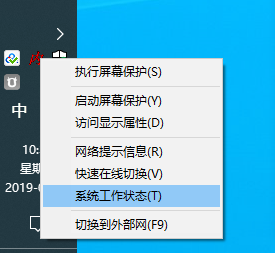
2\. 進入系統工作狀態界面以后,將“切換提示”選項打開,并且選中“確定“按鈕才會生效(為了測試時按快捷鍵不切換),如下圖:
:-: 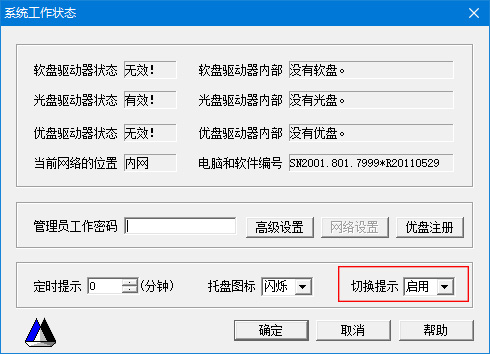
:-: 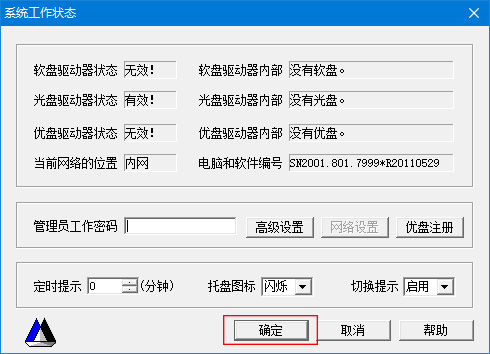
3\. 此時按下F9快捷鍵會出現以下畫面:
:-: 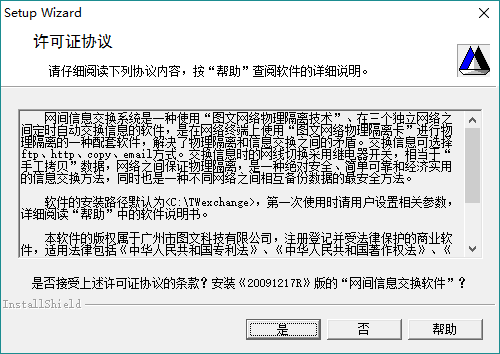
4\. 右鍵點擊桌面右下角“內”,選擇“系統工作狀態”選項:
:-: 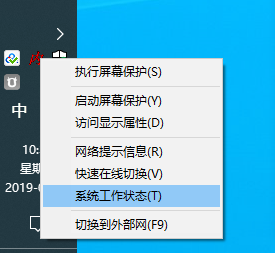
5\. 進入系統工作狀態界面,輸入管理員工作密碼:sys
:-: 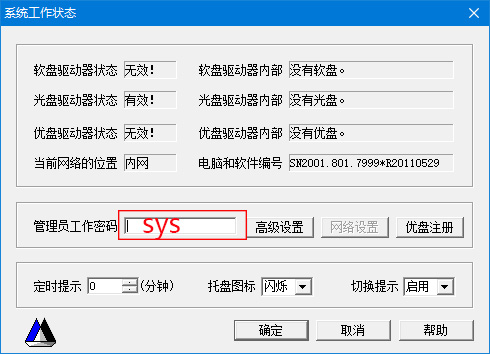
6\. 選擇“高級設置”選項,如下圖:
:-: 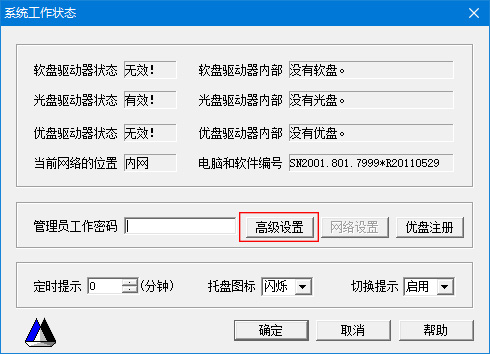
7\. 進入高級設置界面,將“快捷方式”選項設為“禁止”,如下圖:
:-: 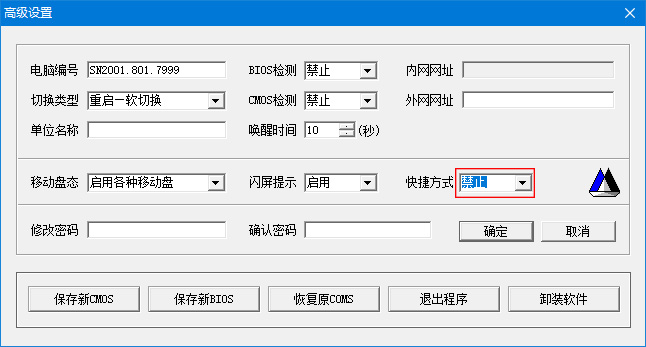
8\. 然后點擊“確定”,如下圖:
:-: 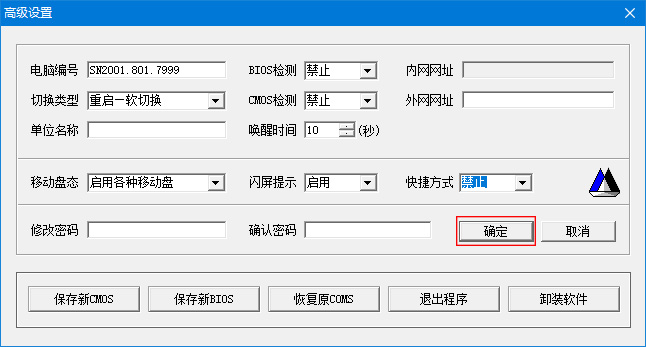
9\. 此時F9快捷方式已經取消。如果需要設為其它快捷方式,進入下面步驟:
10\. 在桌面右鍵點擊“網絡切換”,選擇“屬性”選項,
:-: 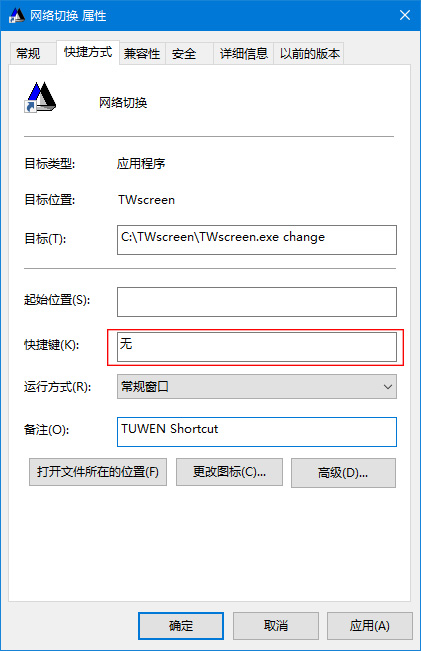
11\. 選中“快捷鍵”選項框,如需要更改為F3,此時按下鍵盤F3按鍵,如下圖:
:-: 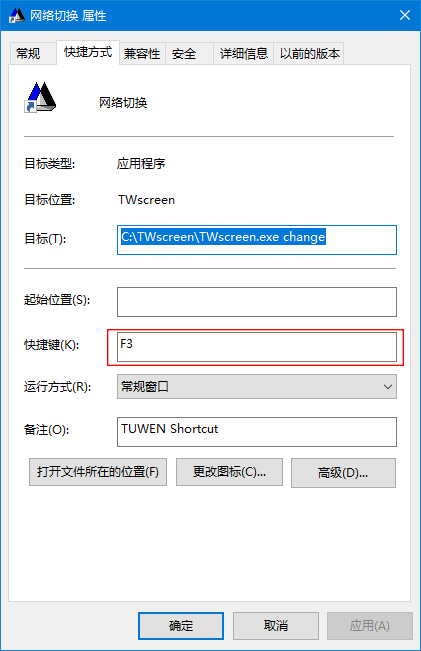
12\. 最后點擊“應用”按鈕,確保生效,如下圖:
:-: 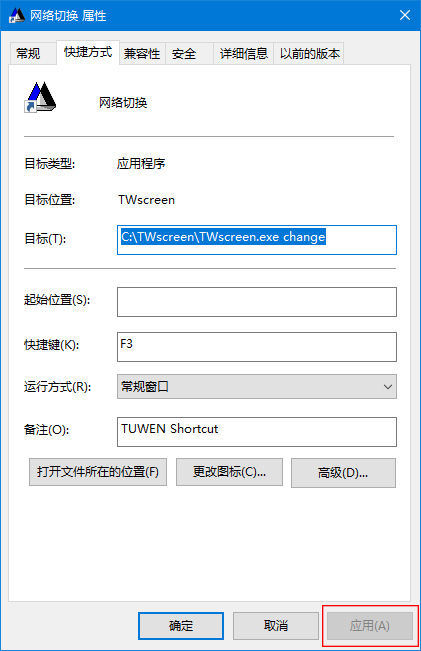
13\. 注意:此為內網硬盤設置方法,如果外網需要設置,進入外網硬盤重復上面步驟即可。